在标签打印软件中新建标签之后,点击软件上方工具栏中的“数据库设置”按钮,在数据库设置对话框中,点击添加,选择要导入的数据库类型(Excel),之后根据提示点击浏览-测试连接-添加-关闭,Excel表就导入到标签打印软件了,如图所示:

点击软件左侧的“插入位图图片”按钮,在画布上绘制位图对象,双击位图,在图形属性-数据源中,点击“+”号按钮,数据对象类型选择“数据库导入”,在字段中选择相应的字段,点击添加-确定。
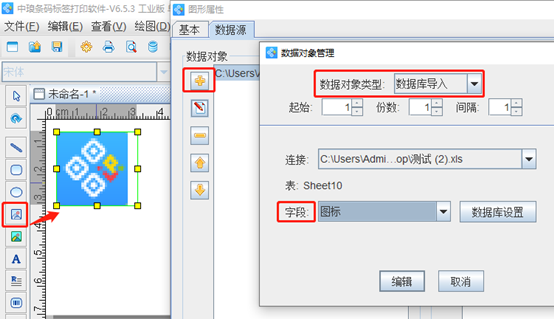
点击软件左侧的“实心A”按钮,在画布上绘制普通文本对象,双击普通文本,在图形属性-数据源中,点击“修改”按钮,数据对象类型选择“数据库导入”,选择相应的字段,点击编辑。
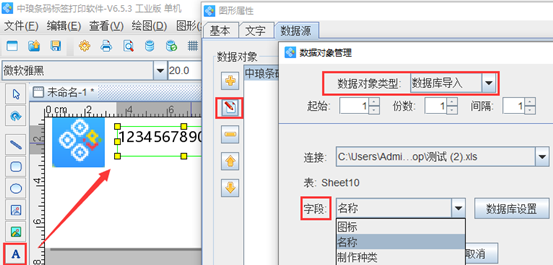
在文字中,可以根据自己的需求自定义设置文字的字体、样式、大小、颜色、对齐方式、行间距、字间距等。
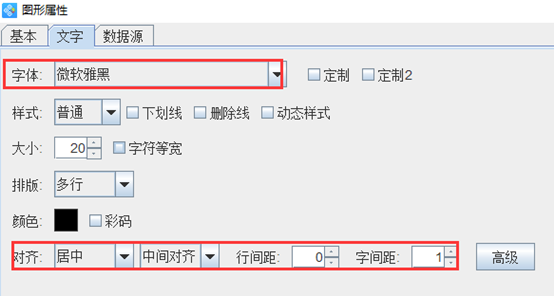
点击软件左侧的“实心A”按钮,按照以上步骤在标签上添加文字信息,之后点击软件左侧的“绘制一维条码”按钮,在画布上绘制条形码的对象,双击条形码,在图形属性-数据源中,点击“修改”按钮,在下面的状态框中,手动输入要添加的信息,点击编辑
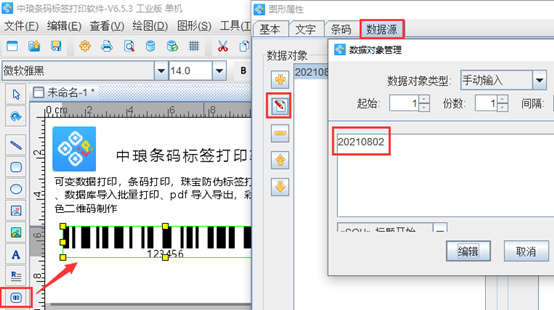
点击“+号”按钮,数据对象类型选择“序列生成”,开始字符串为1,点击编辑。
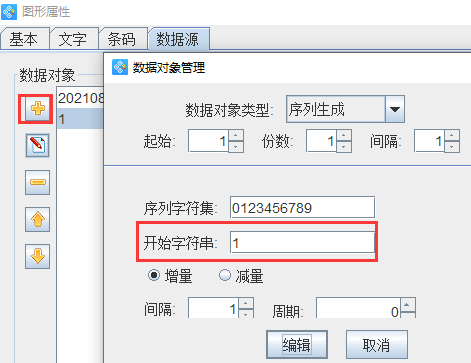
在右侧的处理方法中,点击“+”号按钮,处理方法类型选择“补齐”,这里设置目标长度为5,填充字符为0,点击编辑-确定。
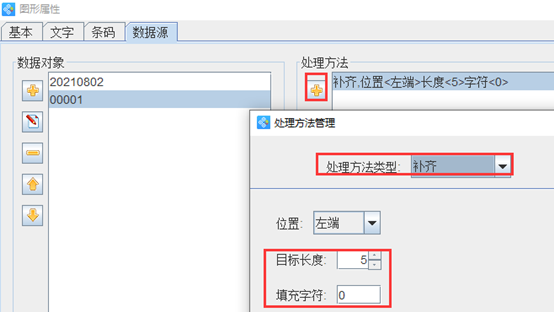
之后点击软件左侧的“实心A”按钮,按照以上步骤在标签上添加文字信息,效果如图所示:
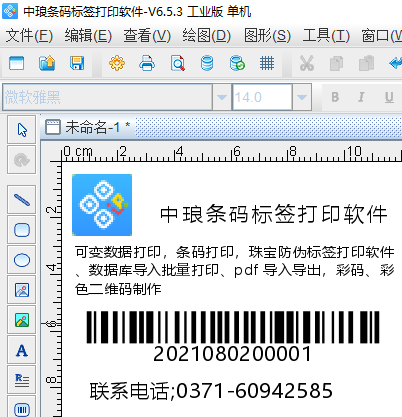
设置好之后,可以点击软件上方工具栏中的“打印预览”按钮,查看预览效果,如图所示:

以上就是有关在标签打印软件中制作可变数据、可变图片的操作步骤,是不是很简单。接下来会跟大家介绍有关PDF的导入及导出,有需求的用户,可以继续关注小编哦。

